pr怎样裁切时间线后面视频素材并自动吸附?
来源:网络收集 点击: 时间:2024-07-05【导读】:
pr怎样裁切时间线后面视频素材并自动吸附?笔者今天就给大家简单介绍下,希望能够帮助到大家。工具/原料moreAdobe Premiere Pro CC 2018pr怎样裁切时间线后面视频素材并自动吸附?1/8分步阅读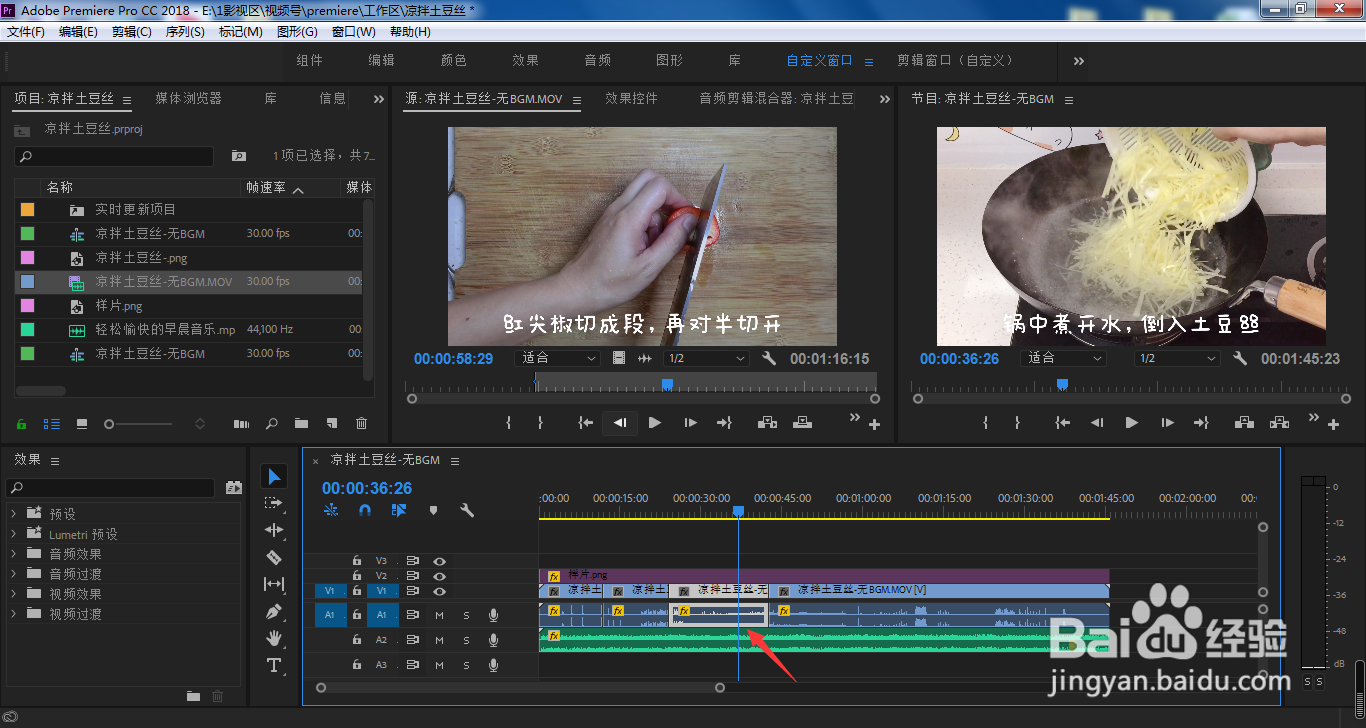 2/8
2/8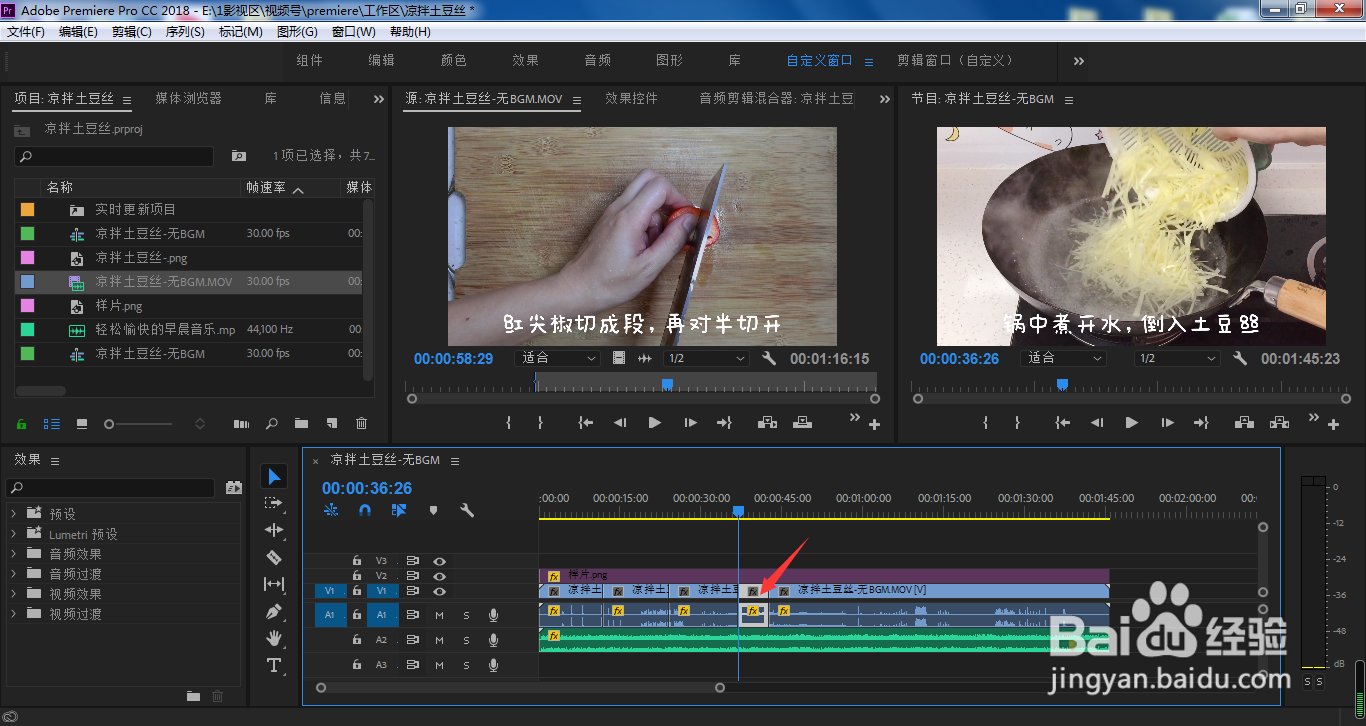 3/8
3/8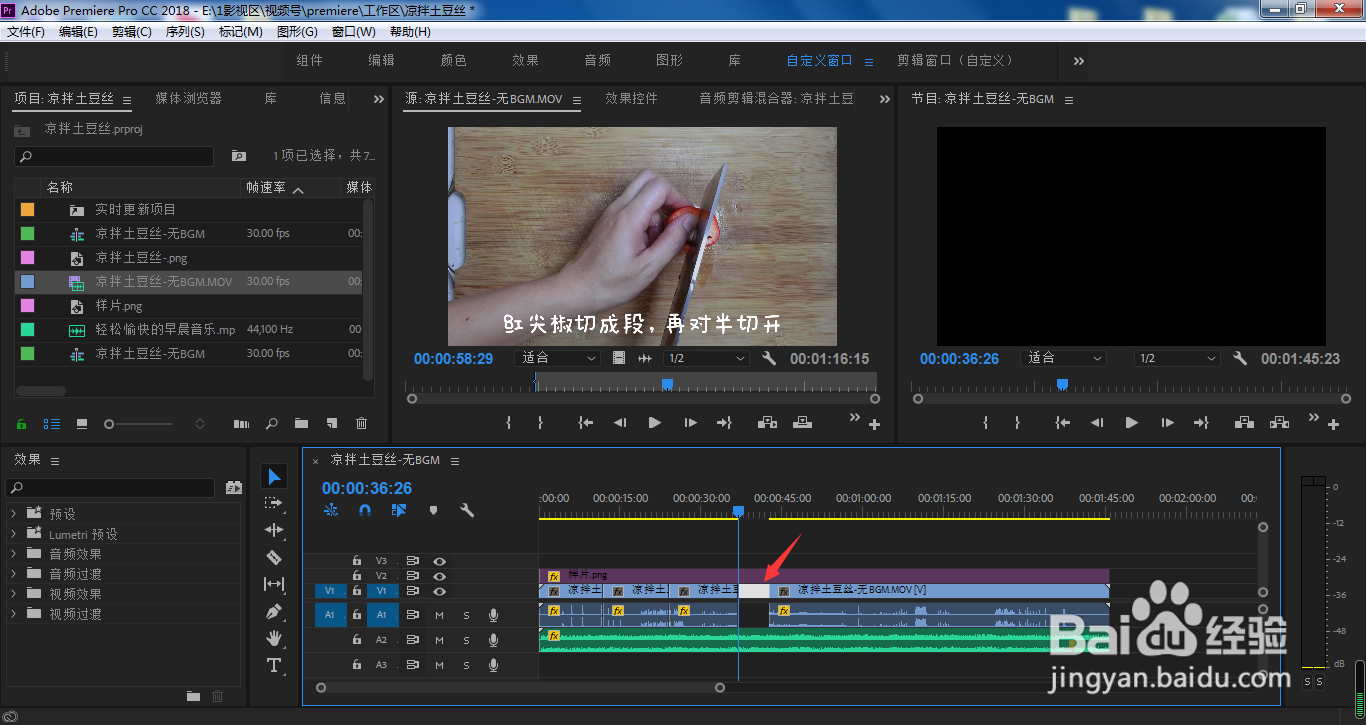 4/8
4/8 5/8
5/8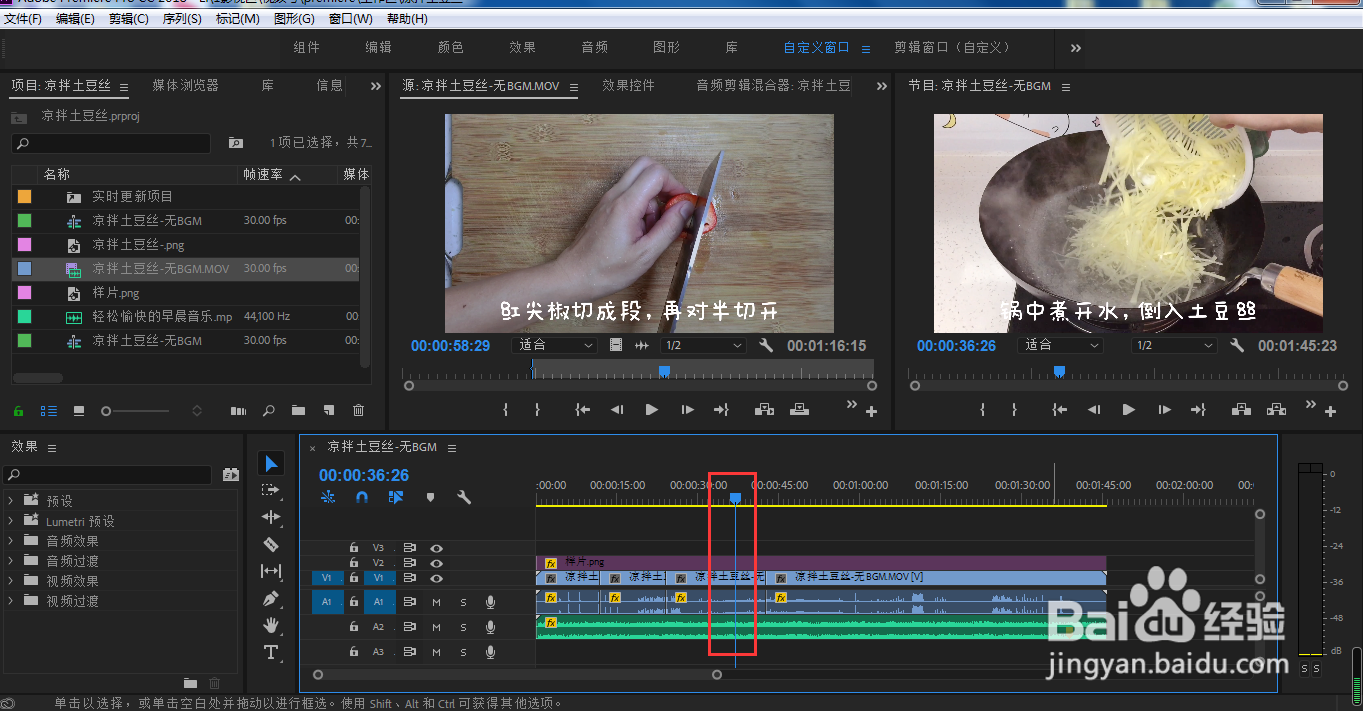 6/8
6/8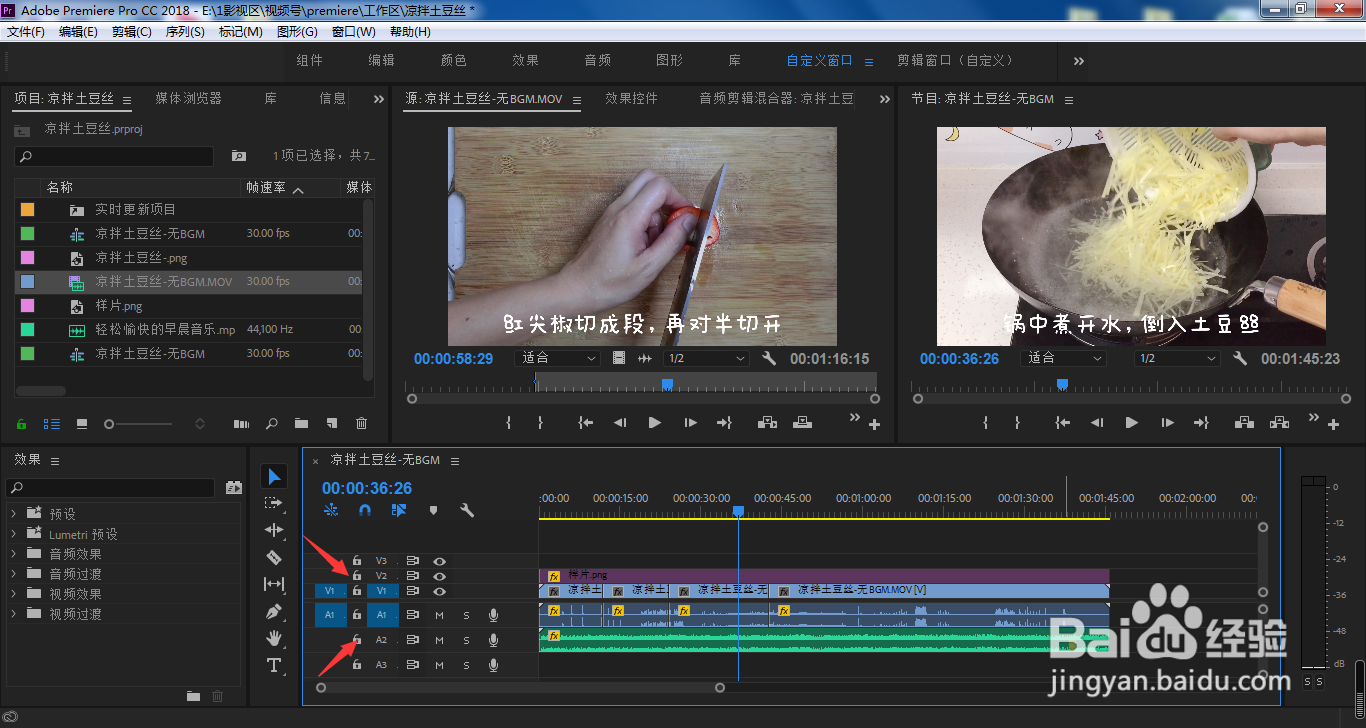 7/8
7/8 8/8
8/8 总结1/1
总结1/1
我们点段救亮需要剪切的视频音频轨道,时间线移动到想要剪切位置,按下Ctrl+K
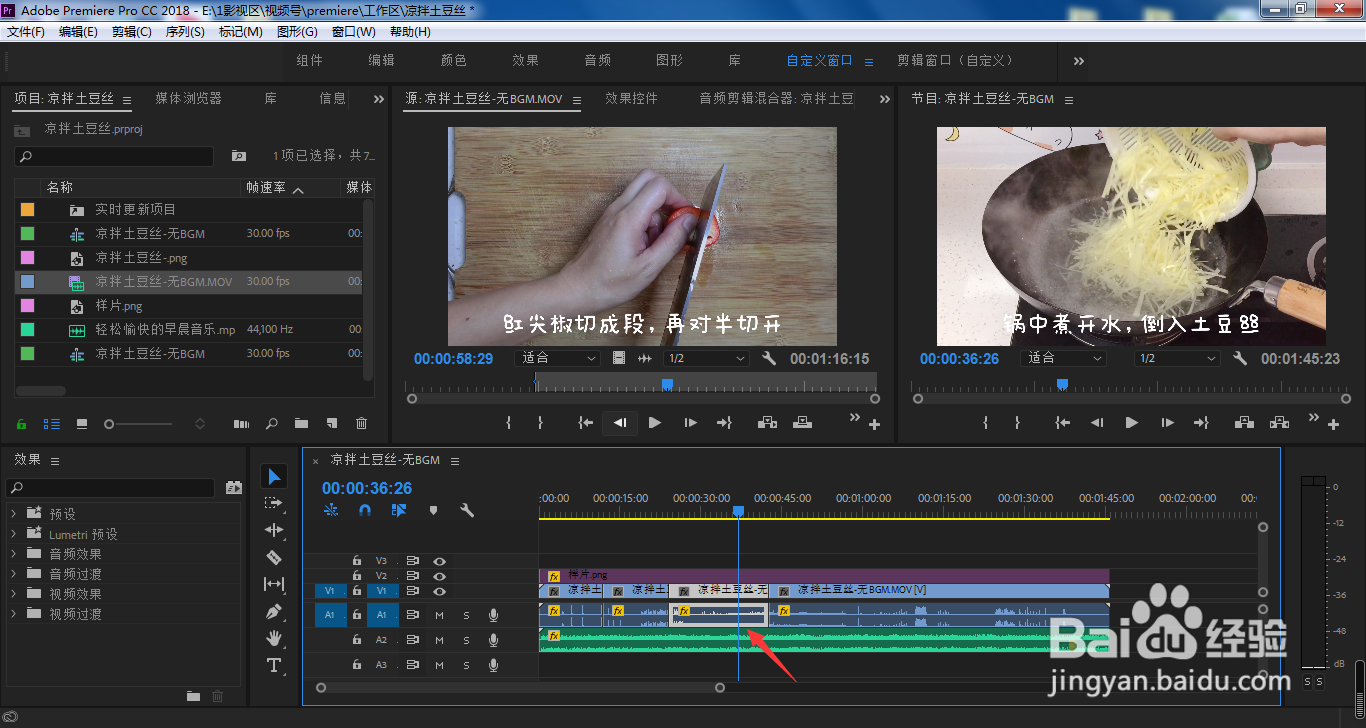 2/8
2/8这样我们的视频就被进行了剪切,选中不要的视频素材鬼侨,按下删除键Delete
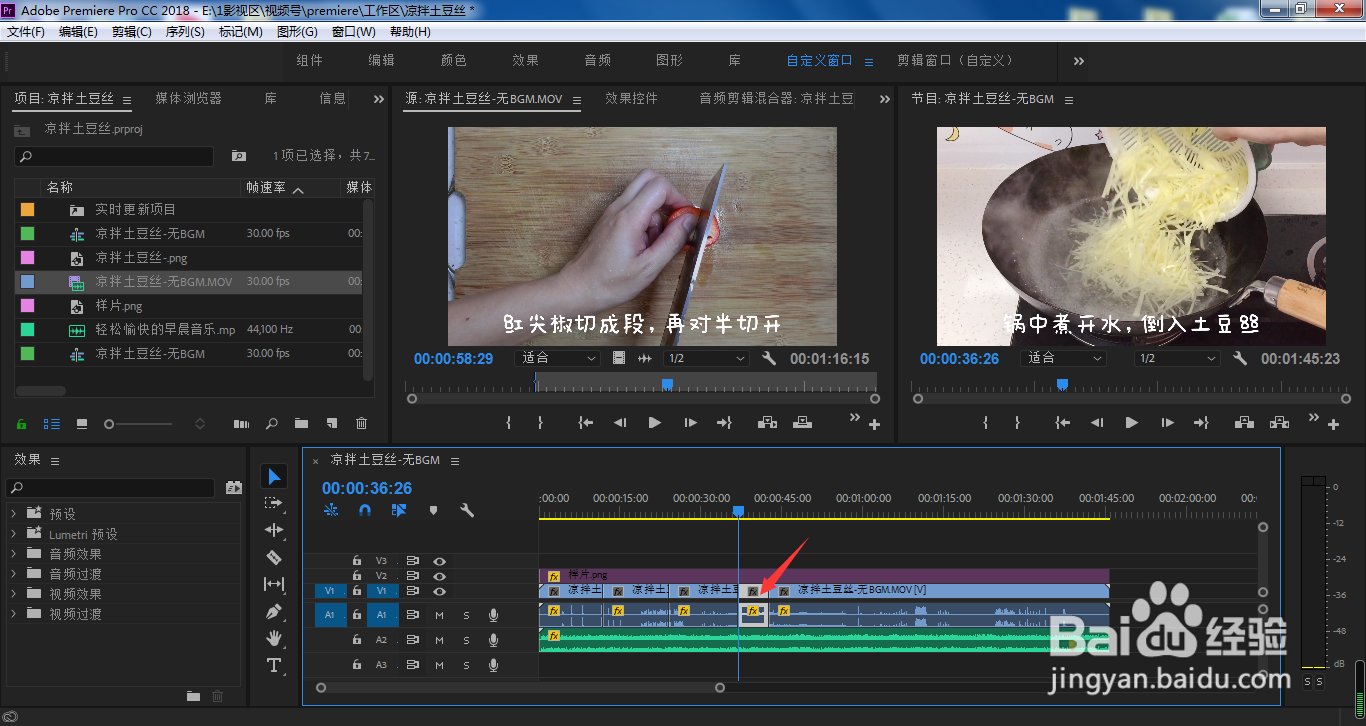 3/8
3/8视频素材被删除之后,留下空缺,点击选中它,再次按下删除键Delete
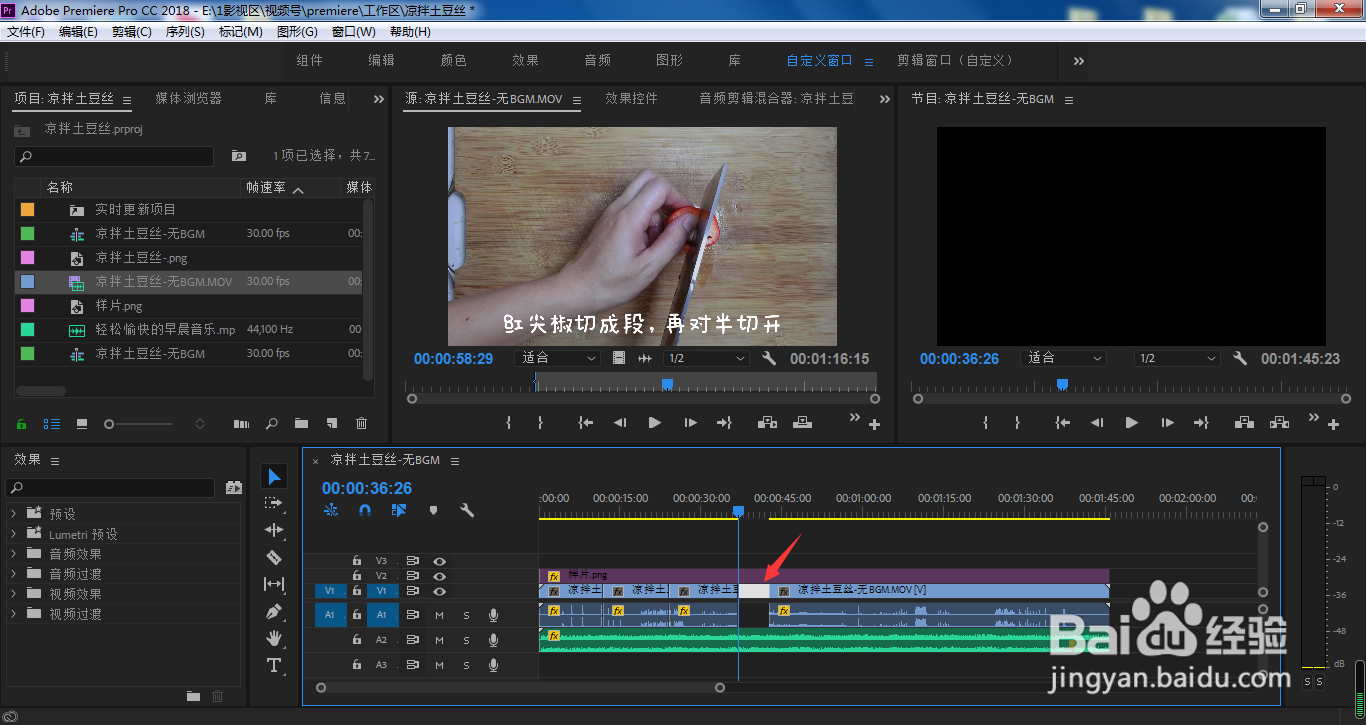 4/8
4/8这样,我们必须完成上面所有操作,才可以将不要的视频素材进行清除,感觉还是比较繁琐
 5/8
5/8我们时间线移动到想要剪切删除的位置
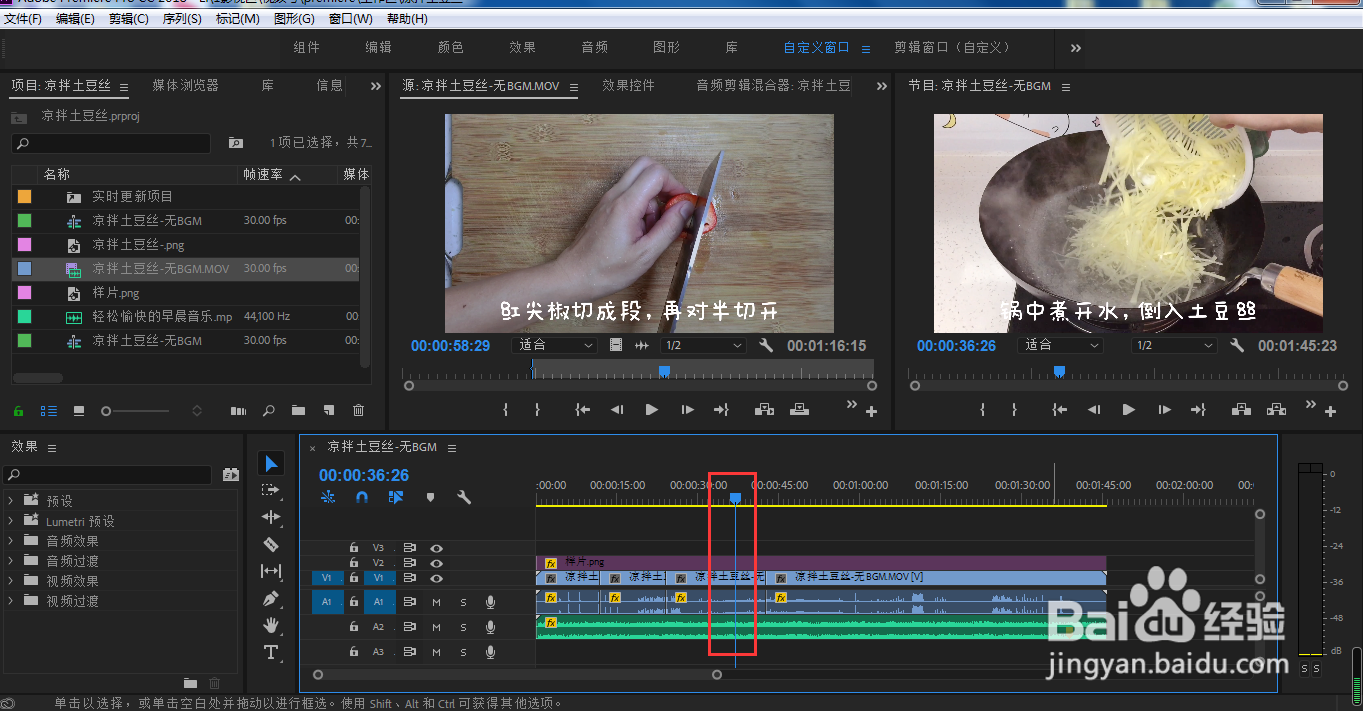 6/8
6/8点击锁定不想被影响的视频音频轨道
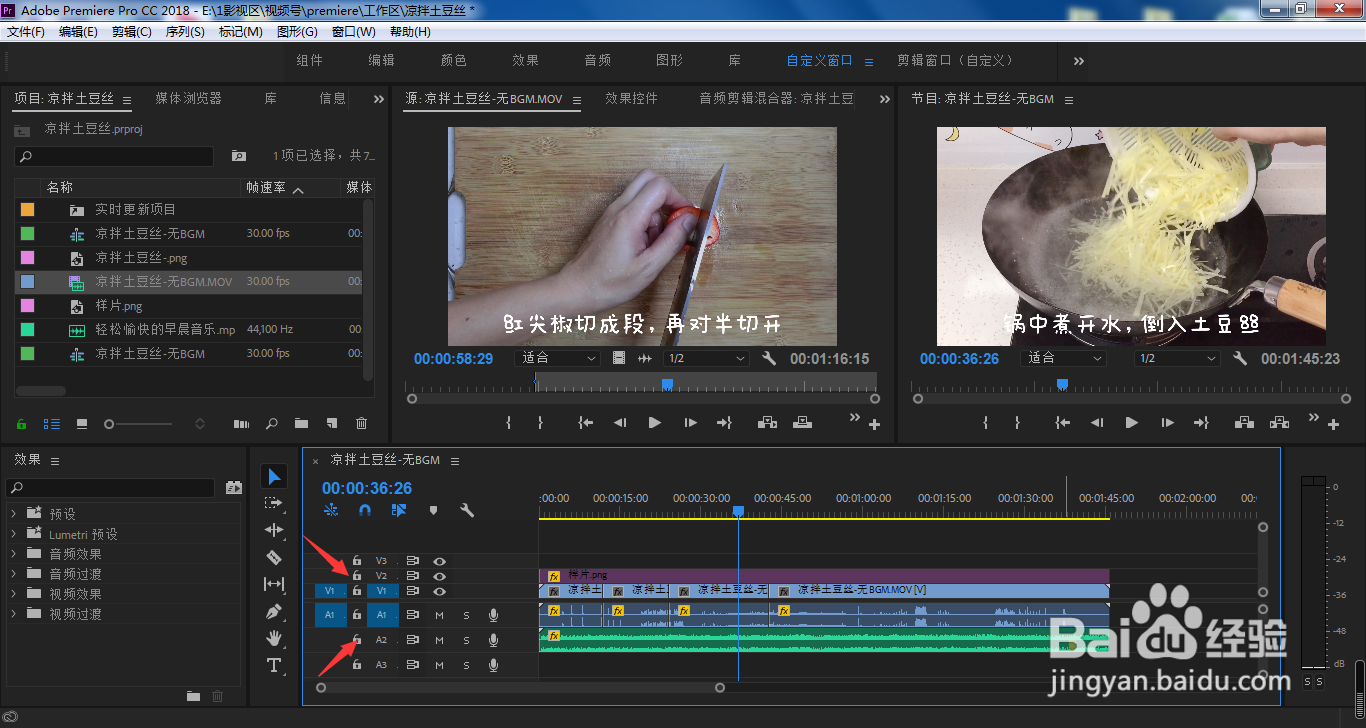 7/8
7/8按下快捷键W
 8/8
8/8这时,时间线后面的视频素材就被自动删除,而且后物特屈面的所有视频片段也都自动向前吸附,快捷了很多,最后再次点击小锁头解锁轨道即可
 总结1/1
总结1/11、我们点亮需要剪切的视频音频轨道,时间线移动到想要剪切位置,按下Ctrl+K
2、这样我们的视频就被进行了剪切,选中不要的视频素材,按下删除键Delete
3、视频素材被删除之后,留下空缺,点击选中它
4、再次按下删除键Delete
5、这样,我们必须完成上面所有操作,才可以将不要的视频素材进行清除,感觉还是比较繁琐
6、我们时间线移动到想要剪切删除的位置
7、点击锁定不想被影响的视频音频轨道
8、按下快捷键W
9、这时,时间线后面的视频素材就被自动删除,而且后面的所有视频片段也都自动向前吸附,快捷了很多,最后再次点击小锁头解锁轨道即可
版权声明:
1、本文系转载,版权归原作者所有,旨在传递信息,不代表看本站的观点和立场。
2、本站仅提供信息发布平台,不承担相关法律责任。
3、若侵犯您的版权或隐私,请联系本站管理员删除。
4、文章链接:http://www.1haoku.cn/art_931332.html
上一篇:如何用枢轴点编写EA
下一篇:面部脂肪填充有哪些价格?
 订阅
订阅